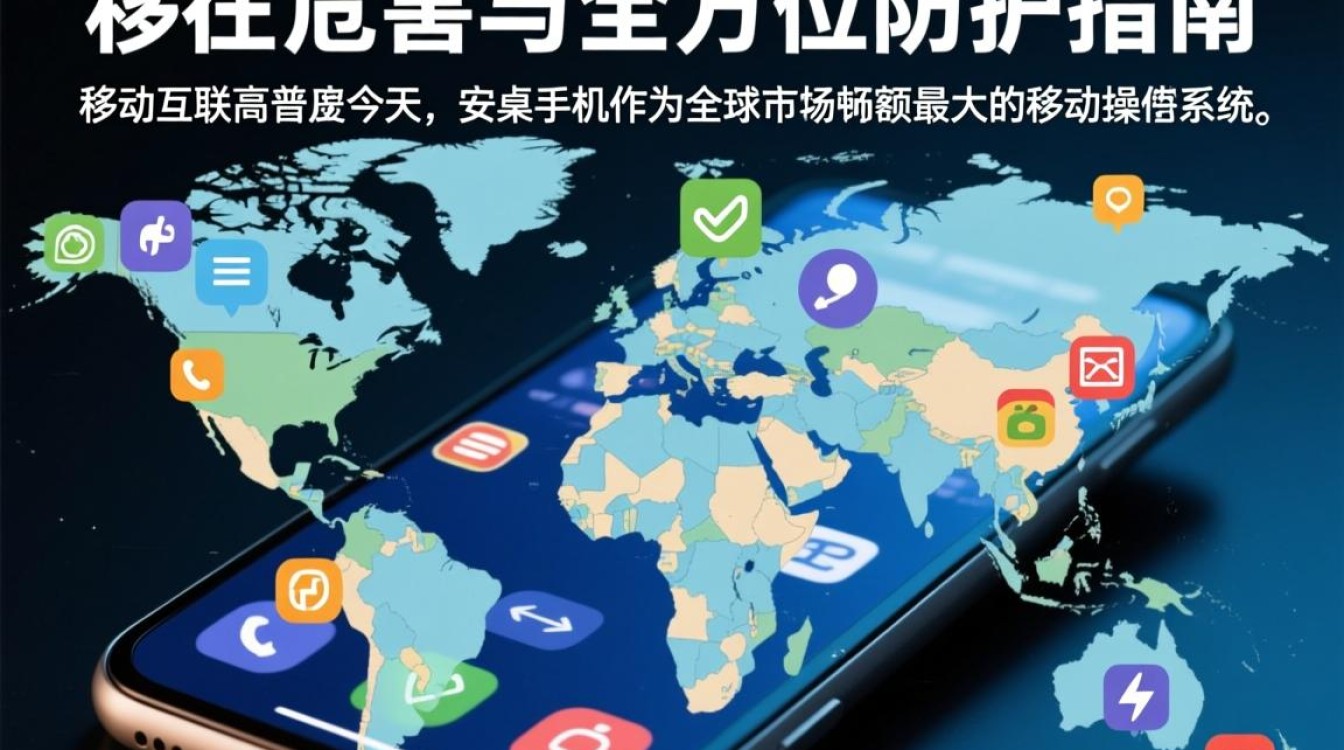虚拟机环境下的RAR解压操作指南
在现代信息技术应用中,虚拟机已成为软件开发、测试及系统兼容性验证的重要工具,用户在虚拟机中处理压缩文件时,常会遇到RAR格式文件的解压需求,由于虚拟机环境的特殊性,解压操作可能涉及软件安装、权限配置及跨系统兼容性等问题,本文将详细介绍虚拟机环境下RAR解压的完整流程、常见问题及解决方案,帮助用户高效完成文件处理任务。

虚拟机中RAR解压的准备工作
在开始解压操作前,需确保虚拟机系统满足基本要求,确认虚拟机操作系统(如Windows、Linux等)与宿主机系统的架构一致,避免因兼容性问题导致解压失败,检查虚拟机的存储空间是否充足,RAR解压后可能占用较大磁盘容量,若虚拟机未安装解压工具,需提前下载并配置相关软件。
对于Windows虚拟机,推荐使用WinRAR、7-Zip等主流解压工具;Linux虚拟机则可通过命令行工具(如unrar)或图形界面工具(如File Roller)实现解压,用户需根据虚拟机系统类型选择合适的软件,并确保从官方渠道下载,以避免安全风险。
Windows虚拟机中的RAR解压步骤
-
安装解压工具
若虚拟机未安装RAR解压软件,可从官网下载WinRAR或7-Zip安装包,安装过程中,建议勾选“右键菜单集成”选项,以便后续快速操作,安装完成后,重启虚拟机以确保服务正常加载。 -
解压RAR文件
右键点击RAR压缩包,选择“解压到当前文件夹”或“解压到指定文件夹”,若需设置解压密码,需在弹出的对话框中输入正确密码,否则解压过程将失败,对于分卷压缩的RAR文件,需确保所有分卷文件位于同一目录下,并按序号顺序选中解压。 -
命令行解压(可选)
若需批量解压或通过脚本操作,可使用命令行工具,通过WinRAR的命令行界面输入:winrar x archive.rar -o+ -p-x表示解压并保留目录结构,-o+覆盖已存在文件,-p-不询问密码。
Linux虚拟机中的RAR解压方法
-
安装unrar工具
在基于Debian的系统(如Ubuntu)中,可通过以下命令安装:
sudo apt update && sudo apt install unrar对于Red Hat系系统(如CentOS),则使用:
sudo yum install unrar -
命令行解压操作
使用unrar命令解压文件,基本语法为:unrar x archive.rar若需指定解压路径,可添加
-d参数:unrar x archive.rar -d /path/to/destination -
图形界面解压
若虚拟机安装了桌面环境(如GNOME、KDE),可直接右键点击RAR文件,选择“提取到此处”或通过文件管理器的“解压”功能完成操作,部分Linux发行版默认已集成File Roller工具,支持多种压缩格式。
虚拟机RAR解压的常见问题与解决
-
解压失败提示“无效的压缩文件”
可能原因:文件损坏、下载不完整或加密错误,解决方案:重新下载RAR文件,或使用rar -t命令测试文件完整性。 -
权限不足导致解压失败
在Linux虚拟机中,若当前用户无目标目录的写入权限,解压操作会被拒绝,可通过chmod命令修改权限,或使用sudo提升权限执行解压。 -
跨系统编码问题
若RAR文件由Windows系统创建并在Linux虚拟机中解压,可能出现文件名乱码,建议在Linux中安装unar工具(支持UTF-8编码),或使用convmv转换文件名编码。
-
虚拟机磁盘空间不足
解压大型RAR文件时,需确保虚拟机磁盘有足够剩余空间,可通过虚拟机管理工具扩展磁盘容量,或清理临时文件释放空间。
虚拟机RAR解压的优化建议
-
使用共享文件夹
若虚拟机与宿主机需频繁传输文件,可配置共享文件夹功能,避免重复拷贝RAR文件,VMware的“拖拽文件”或VirtualBox的“共享剪贴板”功能可提升效率。 -
自动化解压脚本
对于重复性解压任务,可编写批处理脚本(Windows)或Shell脚本(Linux),实现定时解压或批量处理,Linux中的cron任务可定期解压指定目录下的RAR文件。 -
安全防护措施
RAR文件可能包含恶意代码,解压前需使用杀毒软件扫描,建议在虚拟机中启用快照功能,解压异常时可快速恢复系统状态。
虚拟机环境下的RAR解压操作需结合系统特性和工具选择合理方案,无论是Windows还是Linux虚拟机,用户均可通过图形界面或命令行高效完成解压任务,面对常见问题时,需根据错误提示排查原因,并通过权限调整、编码转换或磁盘扩容等方式解决,优化共享文件夹使用、编写自动化脚本及加强安全防护,可进一步提升虚拟机文件处理的便捷性与安全性,掌握这些技巧,将有效降低虚拟机操作中的技术门槛,为开发、测试等工作提供可靠支持。